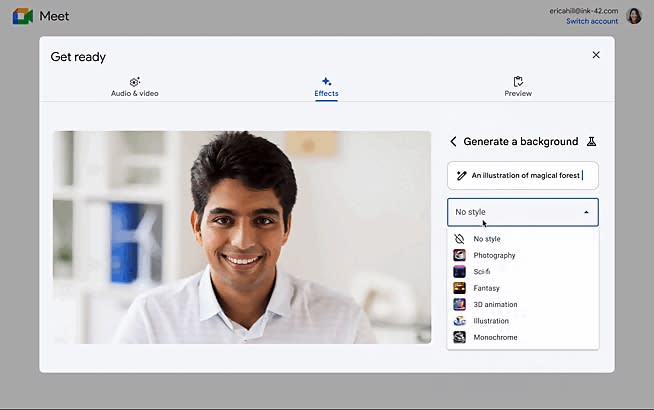Google’s Gêmeos ai está recebendo atualização após a atualização, agora sendo capaz de lidar com a análise de dados em Folhas do Google e usando suas conversas anteriores com o chatbot para informar melhores respostas. Uma das últimas ofertas do Google permite que Gemini gere um histórico original durante suas reuniões virtuais para um toque pessoal antes de chegar aos negócios.
Quais são os antecedentes da IA do Google Meet?
O Google Meet permite que você toque em Gêmeos para criar fundos gerados por IA com base no prompt que você o alimenta. Você pode inserir instruções como um “interior luxuoso da sala de estar” ou “Uma flor da floresta ensolarada mágica”, como o Google sugere, ou você pode ser criativo com sugestões como “uma academia cheia de bolos” ou “um espaço de coworking no estilo ghibli do estúdio”. Atualmente, esse recurso de IA está disponível em dispositivos de desktop e Android, mas possui alguns requisitos, esteja você usando -o em um computador ou smartphone.
Como criar um histórico de IA no Google Meet
Este recurso requer um elegível Google Workspace ou Google uma assinatura premium da AI, ou entrada no programa de teste de acesso antecipado do Google chamado Workspace Labs.
Para começar em um computador, abra meet.google.com e participe de uma reunião perfurando o código específico ou junte -se via link. Antes de pressionar o botão azul “Juntar agora”, navegue até o canto inferior direito da sua auto-visão e clique em “Aplicar efeitos visuais” e depois “gerar um plano de fundo”. Você então precisa fornecer aos Gêmeos um prompt, que pode ser tão simples quanto “uma cafeteria aconchegante com flores”, como o Google sugere, depois clicar em “Criar amostras”. Você pode selecionar um estilo de arte para personalizar melhor seu plano de fundo, e o Google recomenda, incluindo instruções específicas, como uma configuração e objetos em seu prompt para obter os melhores resultados.
As primeiras tentativas de Gemini em um fundo de IA podem não ser exatamente o que você está procurando, para que você possa clicar em “Criar outras amostras” para atualizar os resultados. Se o seu prompt inicial precisar de alguns ajustes, você poderá editá -lo navegando para a parte superior do painel à direita e pressionando o botão “Criar outras amostras”. Depois de pousar no plano de fundo gerado pela IA, basta clicar nele e apertar o botão “Fechar” na janela de fundo para continuar com sua reunião.
Tudo isso pode ser feito quando você já está em uma reunião também. Se você estiver usando um dispositivo Android para o Google Meet, precisará abrir o aplicativo Meet e tocar no botão “Efeitos” na parte inferior da sua auto-visão e navegar até a guia Fundo em vez do botão “Aplicar efeitos visuais” nos computadores. Certifique -se de ter um smartphone compatível, como um Samsung Galaxy S9 ou mais recente ou um Google Pixel 3 ou mais recente, que está executando pelo menos o Android versão 9. Para usuários do iPhone, esse recurso não está disponível no momento.
Como remover seu fundo de IA
Vale ressaltar que o uso desses antecedentes gerados por Gêmeos no Google Meet pode aumentar o uso da bateria. Se você deseja preservar a duração da bateria ou voltar a um plano de fundo mais básico, poderá redefinir tudo navegando no painel de efeitos e clicando no botão de pilha no lado inferior direito da sua auto-visão. Depois de clicar no botão de pilha, você pode escolher quais efeitos remover ou redefinir completamente seu plano de fundo com o botão “Remover tudo”.